Datum: 07.10.2009
, Kategorie:
Software
Wenn wir neue Versionen unserer Scripte veröffentlichen, dann liefern wir unter anderem auch einen Ordner mit den geänderten Dateien aus. Um alle seit der letzten Version geänderten Dateien zu finden, hilft uns Subversion und TortoiseSVN. Hier eine Schritt-für-Schritt-Anleitung:
1. Schritt - Protokoll (Log) des Projektes anzeigen
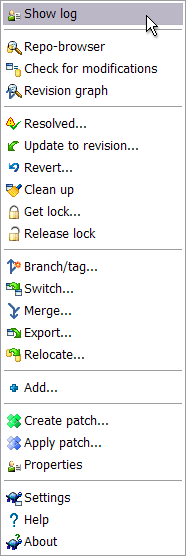
2. Schritt - Revision der letzten veröffentlichten Version auswählen
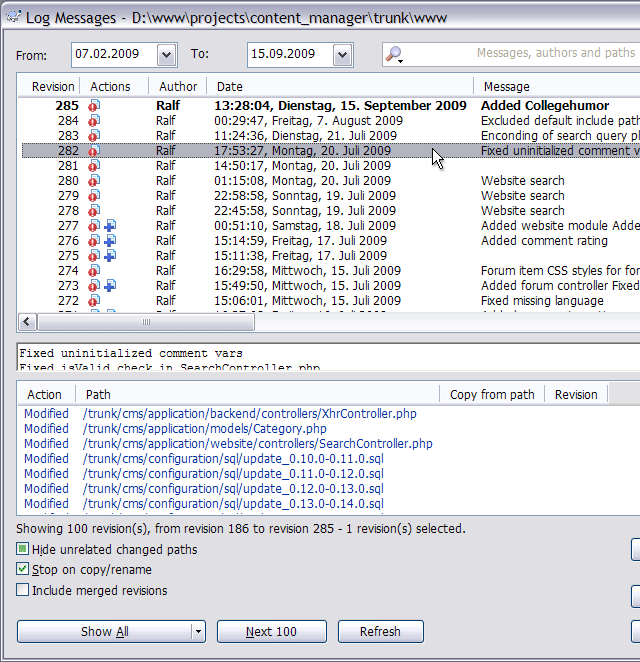
3. Schritt - Revision der aktuellen Version mit Strg+Mausklick auswählen
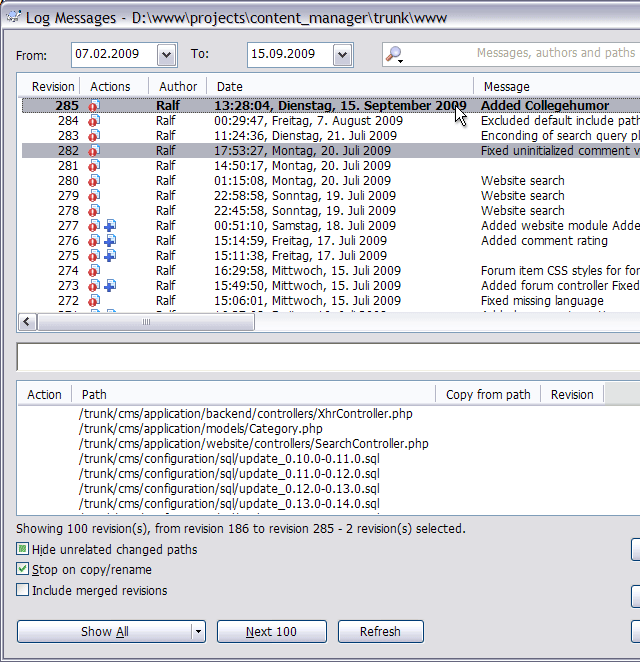
4. Schritt - Rechte Maustaste und auf Revisionen vergleichen klicken (Compare Revisions)
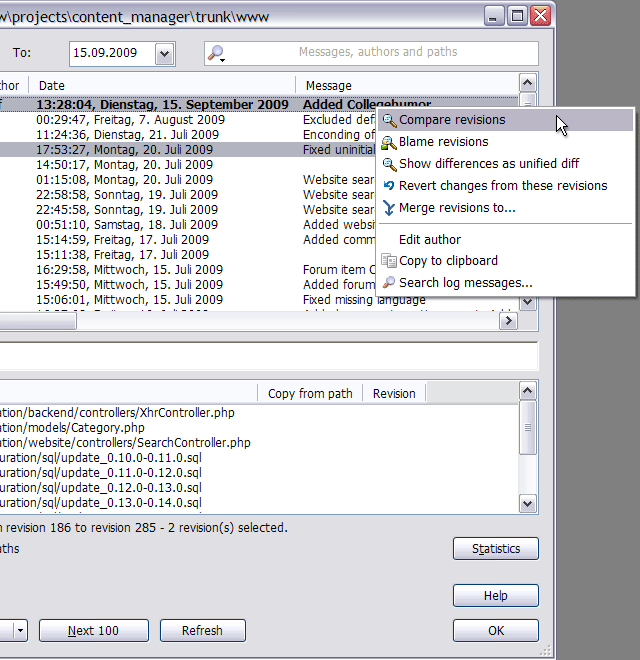
5. Schritt - Angezeigte Dateien markieren, rechte Maustaste und auf Export selection to... klicken
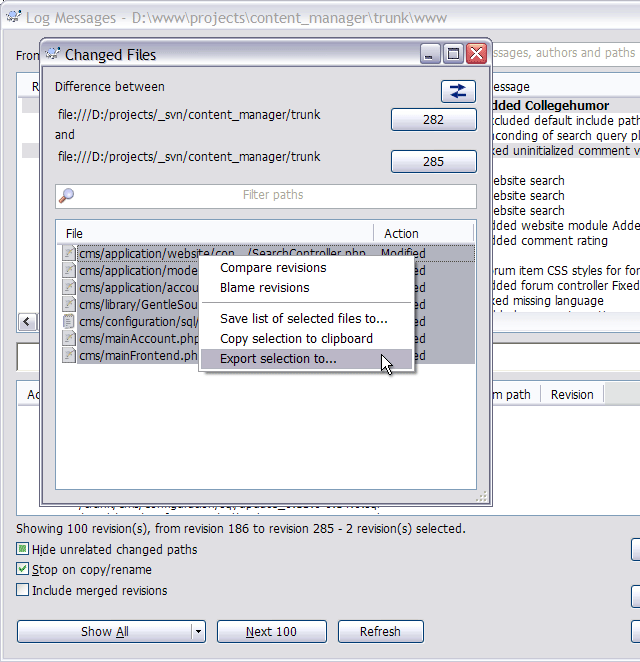
Fertig.